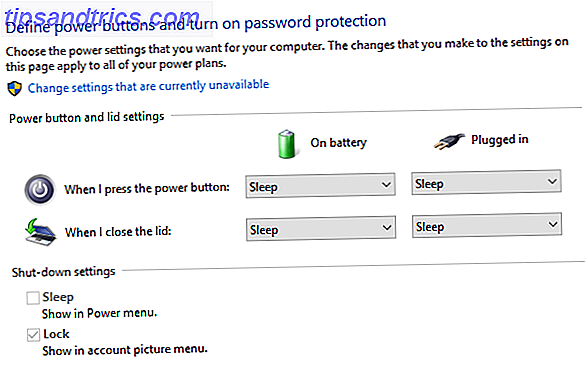Windows bietet mehrere Möglichkeiten zum Erfassen der auf dem Bildschirm angezeigten Informationen. Mehrere Möglichkeiten zum Erfassen oder Drucken von Bildern auf dem Bildschirm Mehrere Möglichkeiten zum Erfassen oder Drucken von Bildern auf dem Bildschirm Der Bildschirm hat vor Jahrzehnten seine ursprüngliche Bedeutung verloren. Heute dauert das Drucken eines Screenshots mehrere Schritte. Kombiniert mit Shortcuts und Software steht Ihnen ein leistungsstarkes Werkzeug des 21. Jahrhunderts zur Verfügung. Lesen Sie mehr, aber eine der grundlegendsten ist, die Druckbild- Taste jederzeit zu drücken, um einen Schnappschuss Ihres Bildschirms in die Zwischenablage zu kopieren . Sie müssen dies jedoch in Paint oder einen anderen Bildbearbeitungsprogramm einfügen, um es zu speichern.
In Windows 10 hat Microsoft diese grundlegende Methode mit einem neuen Befehl aktualisiert: Windows Key + PrintScreen . Damit wird Ihr Bildschirm abgeblendet und der Screenshot wird als eigene Datei gespeichert. Standardmäßig befindet sich dies in einem neuen Ordner namens Screenshots in Ihrem eigenen Bilderordner. Das ist großartig, aber es ist eine bessere Idee, Screenshots in OneDrive zu speichern. Wie Sie Ihre 15 GB kostenlosen OneDrive-Speicher am besten nutzen Wie Sie Ihre 15 GB kostenlosen OneDrive-Speicher optimal nutzen OneDrive bietet Ihnen eine gesunde Dosis Cloud-Speicher kostenlos. Werfen wir einen Blick darauf, was Sie damit machen können. Lesen Sie die ganze Zeit mehr, damit Sie sich keine Gedanken darüber machen müssen, sie zu verlieren.
Möglicherweise haben Sie bereits ein Pop-up erhalten, in dem Sie gefragt werden, ob Sie neue Screenshots, die mit dieser Methode erstellt wurden, in OneDrive speichern möchten. Wenn Sie einverstanden sind, werden die Screenshots in OneDrive \ Pictures \ Screenshots gespeichert. Wenn Sie diese Aufforderung nicht erhalten haben, diese jedoch dennoch aktivieren möchten, klicken Sie mit der rechten Maustaste auf das OneDrive-Symbol in der Taskleiste und wählen Sie Einstellungen .
Ändern Sie in der neuen Dialogbox die Registerkarte auf Automatisch speichern und vergewissern Sie sich, dass die Option Screenshots automatisch speichern, die ich auf OneDrive aufnehme aktiviert ist. Jetzt werden Screenshots, die Sie mit Windows Key + PrintScreen machen, in OneDrive gespeichert!
Loki, mein Tricksterkätzchen, hat gerade einen Screenshot von meinem Computer gemacht und in OneDrive gespeichert. Was auch.
- Hallo ???????? (@tehjessicarae) 19. Januar 2016
Natürlich gibt es viele andere Tools zum Erstellen von Screenshots 4 Beste Tools zum Erstellen von Screenshots im Vergleich 4 Beste Tools zum Erstellen von Screenshots im Vergleich STRG + UMSCHALT + 4. Drei Schlüssel - das ist alles, was Sie für perfekte Screenshots benötigen. Es muss kein Aufwand sein! Probieren Sie diese fortschrittlichen Tools zur Bildschirmaufnahme aus und Sie werden nie wieder zurückschauen. Lesen Sie mehr, die dieser grundlegenden Methode überlegen sind, und die meisten Programme lassen Sie wählen, wo Screenshots standardmäßig gespeichert werden. Wenn Sie eines davon verwenden, können Sie es in einem alternativen Cloud-Speicheranbieter speichern, wenn Sie OneDrive nicht bevorzugen.
Wo speichern Sie Ihre Screenshots standardmäßig? Lassen Sie uns wissen, wie viele Screenshots derzeit in Ihrem Ordner sind - ich habe gerade 527!
Bildkredit: AFANASEV IVAN über Shutterstock.com

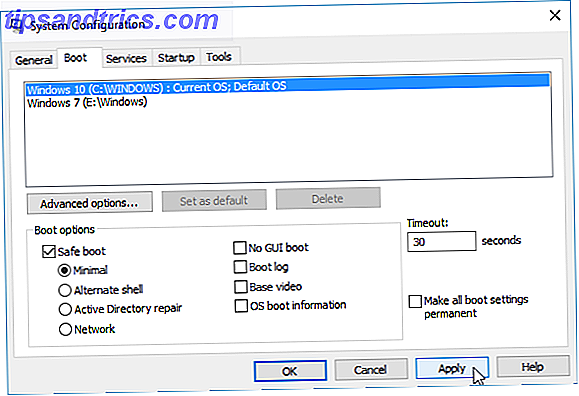
![Pinger Desktop - Die beste Desktop-SMS-Anwendung [Mac OSX & Windows]](https://www.tipsandtrics.com/img/windows/407/pinger-desktop-best-desktop-texting-application.jpg)